如何在Word中制作调查问卷_Word问卷表单设计方法
时间:2025-06-19 作者:游乐小编
制作word调查问卷的核心是启用“开发工具”选项卡并使用表单控件。1. 启用“开发工具”:通过“文件”→“选项”→“自定义功能区”勾选该选项卡;2. 插入控件:根据问题类型插入文本框、复选框、单选按钮或下拉列表;3. 设置属性:通过“属性”按钮配置控件名称、默认值、提示文字及限制字符数等;4. 保护文档:使用“限制编辑”功能选择“填写窗体”并设密码防止修改;5. 分发问卷:完成设计后可直接分发填写,数据可手动复制到excel或通过vba脚本自动导出;6. 实现必填项:通过vba脚本检查指定控件是否为空并阻止保存,或使用条件格式提醒用户;7. 防止随意修改:结合限制编辑、密码保护、转换为pdf或添加数字签名;8. 导出数据分析:支持手动复制粘贴、vba脚本导出至excel或使用第三方软件处理。

制作Word调查问卷,核心在于利用Word的表单控件功能,构建可交互的问卷模板,方便数据收集和整理。

解决方案:
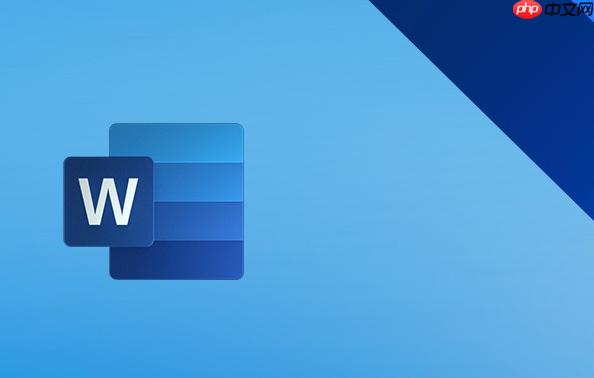
启用“开发工具”选项卡: 默认情况下,“开发工具”选项卡可能未显示。依次点击“文件”->“选项”->“自定义功能区”,在右侧勾选“开发工具”,点击“确定”。

插入表单控件: 在“开发工具”选项卡中,你会看到各种表单控件,例如文本框、复选框、下拉列表等。根据问卷问题的类型,选择合适的控件插入到文档中。
文本框: 适用于开放式问题,允许用户自由输入文字。复选框: 适用于多选题,用户可以选择多个选项。单选按钮: 适用于单选题,用户只能选择一个选项。下拉列表: 适用于提供固定选项的问题,用户从列表中选择。设置控件属性: 选中插入的控件,点击“属性”按钮,可以设置控件的名称、默认值、提示文字等。例如,对于文本框,可以设置最大字符数;对于下拉列表,可以设置选项内容。
保护文档: 完成问卷设计后,为了防止用户修改问卷结构,需要保护文档。点击“开发工具”选项卡中的“限制编辑”,选择“填写窗体”,然后点击“是,启动强制保护”,设置密码(可选)。
分发和收集: 将问卷文档分发给用户填写,收集后可以直接在Word中查看和整理数据,也可以将数据导出到Excel等软件进行进一步分析。
Word问卷设计中,如何设置必填项?
在Word中,并没有直接的“必填项”属性。但是,可以通过一些技巧来模拟实现:
使用VBA脚本: 可以编写VBA脚本,在用户尝试保存或提交问卷时,检查所有必填项是否已填写。如果未填写,则弹出提示信息,阻止保存或提交。这需要一定的编程基础。
Private Sub Document_BeforeSave(ByVal SaveAsUI As Boolean, Cancel As Boolean) Dim oControl As ContentControl Dim RequiredFields As Variant RequiredFields = Array("TextBox1", "CheckBox2", "DropdownList3") ' 替换为你的必填控件名称 For Each oControl In ThisDocument.ContentControls If Not IsError(Application.Match(oControl.Title, RequiredFields, 0)) Then ' 检查控件标题是否在必填列表中 If oControl.Range.Text = "" Then MsgBox "请填写 " & oControl.Title & "!", vbExclamation Cancel = True ' 取消保存 Exit Sub End If End If Next oControlEnd Sub登录后复制这段代码需要插入到Word文档的VBA编辑器中(按下Alt+F11打开VBA编辑器,然后在“ThisDocument”上右键,选择“查看代码”)。你需要将RequiredFields数组中的控件名称替换为你问卷中实际的必填控件名称。
使用条件格式: 虽然不能阻止未填写的提交,但可以使用条件格式来突出显示未填写的必填项,提醒用户。例如,可以设置当文本框为空时,背景颜色变为红色。
添加明确提示: 在问卷中明确标注哪些问题是必填项,并使用醒目的符号(例如星号*)进行标记。
如何避免Word问卷被随意修改?
保护Word问卷的结构至关重要,防止用户误操作或恶意篡改。
限制编辑: 这是最常用的方法。启用“限制编辑”功能,选择“填写窗体”,可以锁定问卷的结构,只允许用户填写表单控件。
使用密码保护: 在“限制编辑”中,可以设置密码,防止他人取消保护。
转换为PDF格式: 将Word问卷转换为PDF格式,可以有效地防止修改。PDF格式更适合用于分发和打印。
数字签名: 如果需要更高的安全性,可以使用数字签名对问卷进行签名,确保问卷的完整性和真实性。
Word问卷如何导出数据进行分析?
收集到Word问卷后,需要将数据导出到其他软件进行分析。
手动复制粘贴: 如果问卷数量较少,可以直接手动复制粘贴数据到Excel等软件。
使用VBA脚本: 可以编写VBA脚本,自动提取问卷中的数据,并将其导出到Excel表格中。这需要一定的编程基础。
Sub ExportFormDataToExcel() Dim oExcel As Object Dim oWorkbook As Object Dim oSheet As Object Dim oControl As ContentControl Dim i As Integer ' 创建 Excel 对象 Set oExcel = CreateObject("Excel.Application") Set oWorkbook = oExcel.Workbooks.Add Set oSheet = oWorkbook.Sheets(1) ' 写入表头 i = 1 For Each oControl In ThisDocument.ContentControls oSheet.Cells(1, i).Value = oControl.Title ' 使用控件标题作为表头 i = i + 1 Next oControl ' 写入数据 i = 1 For Each oControl In ThisDocument.ContentControls oSheet.Cells(2, i).Value = oControl.Range.Text i = i + 1 Next oControl ' 显示 Excel oExcel.Visible = True ' 清理对象 Set oControl = Nothing Set oSheet = Nothing Set oWorkbook = Nothing Set oExcel = NothingEnd Sub登录后复制同样,这段代码需要插入到Word文档的VBA编辑器中。它会将问卷中所有控件的数据导出到Excel表格的第一行。你需要根据实际情况调整代码,例如指定导出的Excel文件名和路径。
使用第三方软件: 有一些第三方软件可以自动提取Word问卷中的数据,并将其导出到各种格式的文件中。
在Word中制作调查问卷,虽然不如专业的问卷调查工具方便,但对于简单的问卷调查来说,仍然是一种实用且易于掌握的方法。通过合理利用表单控件和一些技巧,可以有效地创建、分发和收集问卷数据。
小编推荐:
相关攻略
更多 - Excel如何制作箱线图 Excel箱线图的详细绘制教程 07.14
- 手机如何编辑PDF文字?5款移动端工具横评 07.14
- MicrosoftOffice激活后无法保存文件怎么办 07.14
- MicrosoftOffice安装时提示磁盘空间不足怎么办 07.14
- 网页版PDF如何直接转换?3款在线神器免安装 07.14
- 腾讯文档怎么插入公式 腾讯文档公式编辑技巧解析 07.14
- Excel如何调整误差线 Excel图表误差线的设置方法 07.14
- 怎么在Excel中使用宏录制_宏录制与运行操作指南 07.14
热门推荐
更多 热门文章
更多 -

- 神角技巧试炼岛高级宝箱在什么位置
-
2021-11-05 11:52
手游攻略
-

- 王者荣耀音乐扭蛋机活动内容奖励详解
-
2021-11-19 18:38
手游攻略
-

- 坎公骑冠剑11
-
2021-10-31 23:18
手游攻略
-

- 原神卡肉是什么意思
-
2022-06-03 14:46
游戏资讯
-

- 《臭作》之100%全完整攻略
-
2025-06-28 12:37
单机攻略
























